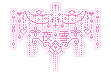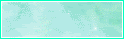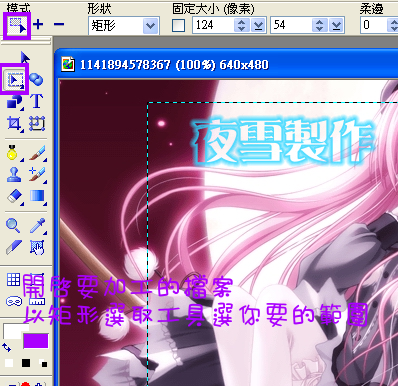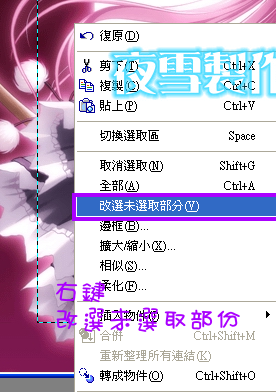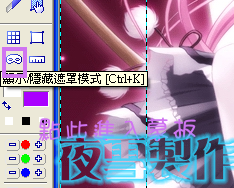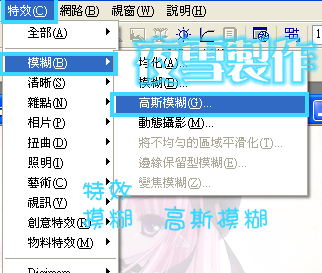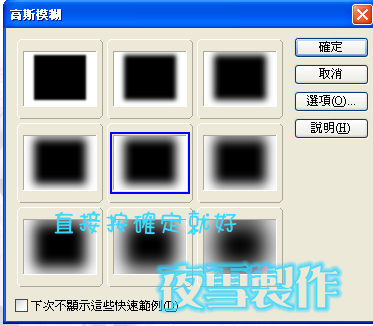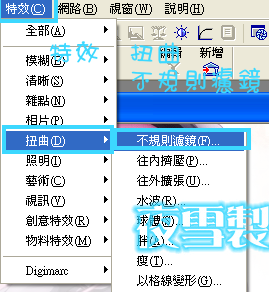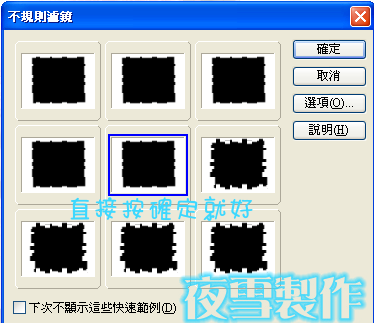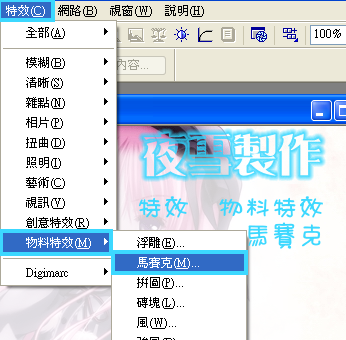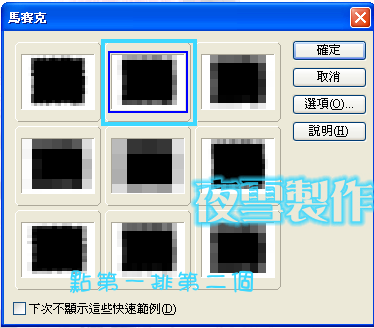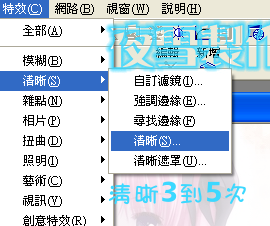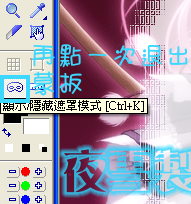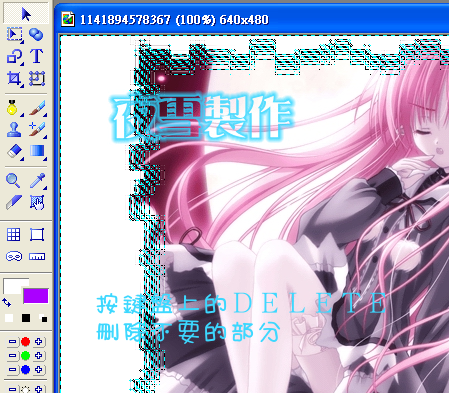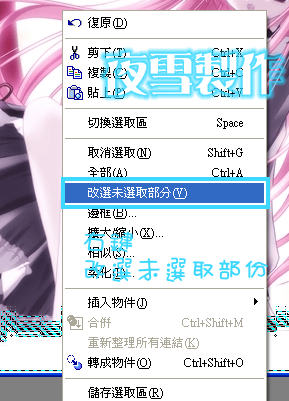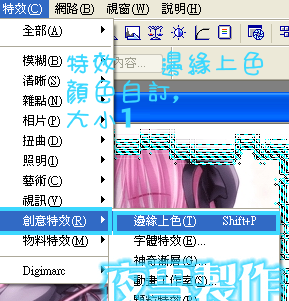目前分類:製圖教學/素材分享 (134)
- Feb 24 Tue 2009 17:02
[[製圖教學]] 白 色 透 明 直 線 條(軟 體:PhotoImpact)
- Feb 01 Sun 2009 23:31
*[[楓玥製圖教學]] ---- 柔光技巧教學 【更新】

----------------------------------------------
► 可愛的教學皇后
楓玥 xDD‵
►► 教學者樂果
歡迎帶走啊(吶
[[也歡迎去楓玥的無名]]
►►► 廢言時間
摁亨,,
This is柔光教學(謎:標題有寫了
哈,,一時詞窮(轟
希望對各位可愛的朋友們有幫助啊
再次聲明,,我愛女王啊(炸
就醬囉~~掰xD(揮手帕
►►►►版權聲明
不可以把版權刪去
喜歡請回應
帶回分享請引用
小白滾開!!!
----------------------------------------------
► 可愛的柔光教學
----------------------------------------------
看不到圖片?
請點網址 :http://wabis.biz/up0011/200902020740049551676525.gif

----------------------------------------------
看不到圖片?
請點網址 :http://wabis.biz/up0011/200902020740459570810562.gif

----------------------------------------------
看不到圖片?
請點網址 :http://wabis.biz/up0011/200902020743106518190657.gif

----------------------------------------------
看不到圖片?
請點網址 :http://wabis.biz/up0011/200902020744075469471035.gif

----------------------------------------------
► 筆刷柔光應用
----------------------------------------------
看不到圖片?
請點網址 :http://wabis.biz/up0011/200902020836426734549980.gif

----------------------------------------------
► 常見問題 【此亦可用於筆刷柔光應用哦】
----------------------------------------------
看不到圖片?
請點網址 :http://wabis.biz/up0011/200902020747407823120779.gif

----------------------------------------------
看不到圖片?
請點網址 :http://wabis.biz/up0011/200902020747491061900710.gif

----------------------------------------------
謝謝收看楓玥教學電視台XDD
----------------------------------------------
- Jan 27 Tue 2009 16:19
【教學】PI精緻小字特效統整

商品名稱:PI精緻小字特效統整
商品性質:製圖教學
請至原產地購買最新鮮的商品喔
適用於:3歲以上的小朋友
注意事項:凡患有眼殘或腦殘及看不懂中文者勿使用,
屆時如發生喝冷湯會被燙到、吃蛋糕會被骨頭噎到、在家裡面還會被狗咬等等不可思議的現象,
本人一概不負責
售價:100000000000外星幣
(換算成新台幣=0.00000000001四捨五入至整數位)
(一)陰影小字
這是放大200%的畫面,
這樣比較清楚
1.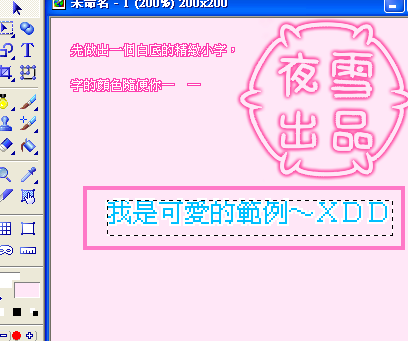
2.
3.
4.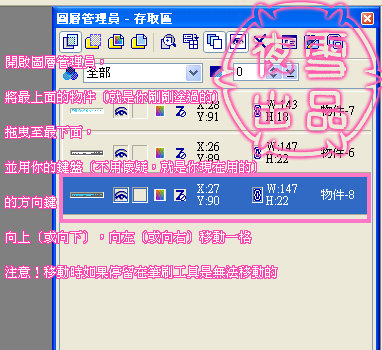
成品
(二)特殊柔邊小字(我也不知道怎麼叫)
1.
2.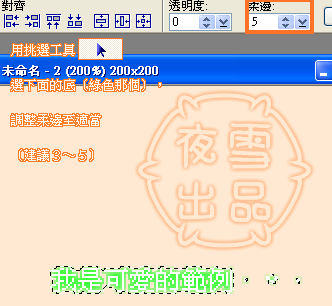
成品
這個成品比較不明顯,
真正的效果就是下面這張圖的"夜雪出品"

(三)BG框小字
1.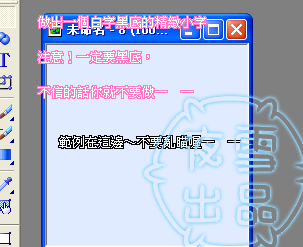
2.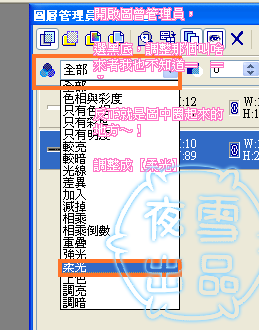
成品.
(四)小字的變化
其實很多變化的小字都是筆刷去塗啦- -
夜雪在這先做其中一種,
有興趣的你可以多試試其他塗法
(下圖為放大300%的放大圖,因為這樣比較好塗)
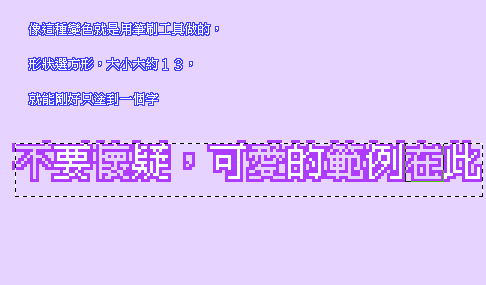
版權聲明:
本商品經合法程序已有版權,
嚴禁盜用、修改、轉載等非法行為,
一經查證屬實後將處以極刑,
請各位潔身自愛
作者的話:
久違的教學阿- -
心血來潮就想發教學,
不過現在多做一點幫助大家的事也好
夜雪發教學並不是為了衝人氣,
而是希望幫助更多不會製圖的人學會製圖,
如此一來,就能減少小白的出現(大概吧),
但是!也請各位不要學會了以後就抄襲他人的作品!
這樣倒不如別讓你學- -
(我的意思不事不准你用,是不要你都學別人的安排.構思,
技巧是用來應用,而不是模仿)
- Jan 18 Sun 2009 09:23
教學--*製作動態logo
製 作 動 態 l o g o
所 需 軟 體 :UGA(Ulead GIF Animator 5)、現成LOGO一枚、PI(Ulead PhotoImpact)!!
製 作 開 始 :
1、先開啟一張LOGO底圖(可以去PChome找!)
2、用PI開啟

3、打開UGA

4、上傳至網路空間
5、完成!

- Jan 06 Tue 2009 17:28
Ulead GIF Animator 5
柏憲幫忙純推...
安妮強力推薦介紹一個 超棒的網站 你想學的軟體都有影音教學唷!! 俗語說 活到老學到老 大家先來觀看影音吧
Ulead GIF Animator 5~動畫課程  下載點
下載點
![]() 23使用PhotoImpact中的 *元件設計師*來*做動畫
23使用PhotoImpact中的 *元件設計師*來*做動畫
- Sep 23 Tue 2008 17:34
《☆》月式 Style〃犬小月製圖教學 ----- 筆刷柔美效果(適用於製作背景圖) ღ

ღ ---------- 《☆》月式 Style〃犬小月專屬分隔線 ≈ ---------- ღ
噢牙牙ˇ阿月的教學時間到啦xDD
趕快依序入座ˇ保證絕對是精采內容啦˙ˇ˙b
今天阿月敎的是有關"製圖教學"ˇ想必引起製圖者興趣吧ˋˋ
這種方法算阿月自己半研究出來的˙˙˙是自己研究出的不錯效果
若看不懂圖示者可以發問ˇ阿月可以依依回答你噢>ˇ<
ღ ---------- 《☆》月式 Style〃犬小月專屬分隔線 ≈ ---------- ღ
ღ ----- 製圖教學圖示說明 ≈ ----- ღ







ღ ---------- 《☆》月式 Style〃犬小月專屬分隔線 ≈ ---------- ღ
今天的課就上到這裡ˇ大家都學會了嗎?
不要忘了阿月老師噢ˋˋ
給阿月一點回復ˇ阿月以後就會交大家更多嘎xDD
最後還還是別忘了我嘔心瀝血做出來的LOGO唷 ![]()
大家下堂課見囉 = )
ღ ---------- 《☆》月式 Style〃犬小月專屬分隔線 ≈ ---------- ღ
- Aug 27 Wed 2008 16:00
〝☆月的教學小舖*PI背景營造氣氛打光教學★〞
引用教學帶走樂果
安安ˇ這裡是月ˇ
線再來分享一下ˇ月發明(應該算ˇ總之是自創的)
打光效果ˇ
打了光之後ˇ背景感覺會不一樣唷ˇ>ˇ<
你的背景有層次會更~~漂亮搭ˇ
>ˇ<快來看看拉ˇ
同學們ˋ注意拉ˇ
小月老師要上課嚕!
要先有軟體才能聽課唷ˇ
1.開啟你想打光的底圖ˇ
2.點選工具箱的筆刷ˇ把她改成"噴槍"
3.調一下噴搶大小>ˇ<"200以上會更好唷ˇ
4.用噴槍在圖上來回點點,營造出深淺(此步驟稍微困難ˇ熟練以後會更好看XD)
一開始醜醜的,習慣之後就好嚕ˇ
5.現在看看你的背景唷ˇ是不是很夢幻哪ˇ=ˇ=
-ˇ-ˇ-ˇ-ˇ-ˇ-ˇ--ˇ-ˇ-ˇ-ˇ-
喜歡本文ˇ請回應一下唷ˇ>ˇ<
鼓勵月月多發教學文章ˇ
引用也別忘記嚕ˋ來仔細看看文章ˇ
可別只用引用嚕>"<~
- Aug 27 Wed 2008 10:16
[[ ★ ]] ,, 製 圖 --- 精 緻 小 字(軟 體:PhotoImpact)

若 網 頁 跑 很 久,
請 點 右 鍵 →「內 容」,
這 樣 跑 的 比 較 快 喔!
![]()
此 教 學 是 為 小 雨 姐 姐 和 其 他 有 軟 體 但 不 會 做 的 格 友 們 做 的,
星 兒 已 經 弄 的 蠻 詳 細 了!So*若 有 不 懂 的 地 方,
請 看 好 每 個 步 驟,再 發 問。
![]() 製 圖 教 學 - 小 畫 家 精 緻 小 字( 描 邊 法 )
製 圖 教 學 - 小 畫 家 精 緻 小 字( 描 邊 法 )
![]() 大 家 常 問 - 要 怎 麼 把 圖 片 弄 上 來?
大 家 常 問 - 要 怎 麼 把 圖 片 弄 上 來?
![]()
軟 體:PhotoImpact
簡 稱:PI
( 此 教 學 用 的 軟 體 是PI8)
![]()
※ 請 勿 要 軟 體 載 點 ‥ 等,
一 律 不 回 覆,奇 摩「知 識 +」是 很 好 用 的。
![]()
步 驟 1 :

步 驟 2 :

步 驟 3 :

步 驟 4 :

步 驟 5 :

步 驟 6 :

步 驟 7 :

成 品 範 例 :

![]()
- Aug 27 Wed 2008 10:14
[[ ★ ]] ,, 製 圖 --- 柔 化 圖 片(軟 體:PhotoImpact)
 → 底 是 成 品。
→ 底 是 成 品。
( 真的,看到這張圖不要打我,我只是插朵花在雲雀頭上而已… )
若 網 頁 跑 很 久,請 點 右 鍵 →「內 容」,這 樣 跑 的 比 較 快 喔!

很 久 沒 有 做 製 圖 教 學 了,最 近 好 像 很 夯(?)
然 後 PI又 跑 回 我 的 電 腦 裡 了♥♥♥
所 以 我 就 發 了 這 個 教 學,很 簡 單:)
應 該 算 是 美 化 圖 片 的 一 種:DD

需 要 物 品:PhotoImpact
可能有些按鈕不同,但應該是有的哦,
所以如果有不同的地方,要找一下囉:D
教學圖片畫質尚佳(默) 是為了讓網頁跑快一點(茶)
所以 成品還是看首圖的底比較好哦(笑奔)
教學過程的底圖不是成品:) 只是拿來"墊底"而已(遭毆死)
製作教學需要很多的時間,請自重。


第一步 先開啟要柔化的圖片,點右鍵「複製」+「貼上」《同「再製」》,
然後點左邊工具列的「標準選取工具」。

第二步 點圖右鍵,「全選」。(按"Ctrl+A"也可以喔!)

第三步 點上排工具列的「特效」→「模糊」→「高斯模糊」,
(PI12的高斯模糊:「相片」→「模糊」→「高斯模糊」)模糊程度自行調整。

第四步 調整好高斯模糊後,再調整透明度,好了之後在圖上點右鍵選「合併」,完成。
※調整透明度前,左邊工具列要選擇「挑選工具」才能選哦,透明度越低越朦朧。

大範例 柔化教學對比範例,左邊的是還沒柔化,右邊的是已經柔化。

請 把 每 個 細 節 看 清 楚,有 不 懂 的 地 方 歡 迎 發 問:)
- Aug 27 Wed 2008 10:06
[[ ★ ]] ,, 製 圖 ---( 彩 色、漸 層 )精 緻 小 字(軟 體:PhotoImpact)

若 網 頁 跑 很 久,請 點 右 鍵 →「內 容」,這 樣 跑 的 比 較 快 喔!

是 的,我 又 重 發 了,因 為,我 發 現 之 前 那 個 教 學 跑 起 來 噸 噸 的 OAO
圖 大 太 版 子 會 變 好 醜( 囧 ),而 且,好 亂( 掩 面 ),
然 後,這 次 不 只"單 色 精 緻 小 字",多 了 其 他 東 西,
多 了 彩 色 的 跟 漸 層 的,讓 小 字 不 再 單 調,漸 層 是 自 己 發 現 的XDD"
對 了 對 了,之 前 那 篇 我 就 不 刪 了,我 怕 有 人 是 需 要"實 際 操 作 說 明"的 那 種 …
![]() 更 多 製 圖 教 學 。 、 PI8實 際 操 作 說 明 教 學 。
更 多 製 圖 教 學 。 、 PI8實 際 操 作 說 明 教 學 。

需 要 物 品:PhotoImpact(本 教 學 是 PhotoImpact12)
可 能 有 些 按 鈕 不 同,但 應 該 是 有 的 哦,
所 以 如 果 有 不 同 的 地 方,要 找 一 下 囉:D
哦 哦,這 次 教 學 圖 是 用 簡 易BG教 學 的 底xD
不 過 還 是 有 點 不 一 樣,然 後 我 剛 剛 才 發 現,從 第 二 張 以 後 的 小 字 都 不 太 明 顯‥。
製 作 教 學 需 要 很 多 的 時 間,請 自 重。
備 註:單色精緻小字於第四步完成。
彩色精字小字於第五步完成。
漸層精緻小字於第六步完成。


第一步 開啟一個透明會空白檔。

第二步 點上排工具列的「網路」,然後點「HTML文字物件」,打上內容,大小、字色自訂。

第三步 在字上點右鍵,「再製」(同複製+貼上),
再按一次右鍵,「Web屬性」→「將HTML文字轉成影像」。
 ←少打字體特效後選霓虹
←少打字體特效後選霓虹
第四步 點上排工具列的「特效」,「創意特效」→「字體特效」,選「霓虹」,
然後「色彩」、「寬度」自訂,「寬度」不要太大,勾「外側」,"單色精緻小字完成"。

第五步 若你是要彩色小字,請繼續,點「特效」,
「填充與材質」→「神奇漸層」,"彩色精緻小字完成"。
※ 此步驟有的名稱跟其他的PI版本不同,麻煩找一下囉,應該一樣是在特效哦:)

第六步 若你要漸層小字也可以,在第五步的時候先不要按確定,
在那個色環下面有一個「編輯」,點進去選自己喜歡的漸層色環,"漸層精緻小字完成"。

請 把 每 個 細 節 看 清 楚,有 不 懂 的 地 方 歡 迎 發 問:)
- Aug 27 Wed 2008 10:03
* [ 製圖教學 ] * 芯菱"磚塊效果圖片"製圖教學 =]

第一次發教學呢xDDDD"
這次要交大家的是"磚塊效果底圖"
看過很多教學網站和部落格,好像都沒有這類(磚塊)的教學呢=W=
大家應該記得上次阿米做的"紫色磚塊標題圖"吧?
大家都很喜歡呢>"< 所以就發這篇教學文囉 ˙ ˇ ˙
如果有不懂的地方歡迎提問 :;
如果這篇回應熱烈,就會再發其他的"製圖"教學囉!!
![]()
步驟一:先開啟一張你要加工的BG圖(不是BG也可。
步驟二:

步驟三:

步驟四:

步驟五:

步驟六:

步驟七:

步驟八:

步驟九:

如果有不懂的地方 歡迎告訴我 我會盡快回復你的 (燦笑
還有阿米使用的是"P8",如果是用別的版本工具位置可能比較不一樣喲!
BG很多地方都有嘎嘎,不要跟我要啦>W<(炸飛爛
![]()
- Aug 27 Wed 2008 09:29
《 ☆ 》- - - - 姬亞教學 - - - -『 用ps( Photoshop ) 作陰影小字 』ˇ♥〞- - - -。

嗯哼ˇ看標題就知道姬亞來教學辣ˋˋ(( 遭扁
人家今天很難得ˇ會做教學ˋˋ
拍照拍的好累奧ˋˋ呼呼(睡覺xDD)
姬亞的教學希望大家都看的懂芽ˇ
希望大家能多多捧場唷ˇ
嘎嘎ˇ廢話不多說~開始吧
* - - - - - - - -- - - - - - - - - - - - - - - - - - - - - - - - - - - - *
本站 V I P 會員 : をあキかの寒 。笨嘎ˇ。☆CC喵兒☆。★戀戀咩兒★。斑 馬
她們有引用不須回應的優待嘎!
* - - - - - - - -- - - - - - - - - - - - - - - - - - - - - - - - - - - - *
引用前請先回應//*不然算是盜用
請尊重製作人!
引用前請先回應
不能把姬亞的商標剪掉
* - - - - - - - -- - - - - - - - - - - - - - - - - - - - - - - - - - - - *
帶走請順便包走我的 l o g o 呀
沒經過我的允許,把底板擅自加工的人,一律視為小白
回應是禮貌,引用是尊重
* - - - - - - - -- - - - - - - - - - - - - - - - - - - - - - - - - - - - *
怎取得圖網呢 ( 如下 ) :
對圖按右鍵 -> 內容 -> 就可取的圖網
* - - - - - - - -- - - - - - - - - - - - - - - - - - - - - - - - - - - - *
姬亞製作_陰影小字教學ˇ
第一步驟:http://img134.imageshack.us/img134/9620/64597981qk1.png
第二步驟:http://img112.imageshack.us/img112/5895/26453751ht3.png
第三步驟:http://img232.imageshack.us/img232/6843/91665141om5.png
第四步驟:http://img98.imageshack.us/img98/3356/39350944hn8.png
第五步驟:http://img80.imageshack.us/img80/3981/62786416hb7.png
第六步驟:http://img142.imageshack.us/img142/2076/32408048xo7.png
成品:http://img80.imageshack.us/img80/3381/79078784ml1.png
* - - - - - - - -- - - - - - - - - - - - - - - - - - - - - - - - - - - *
今天就拿滿月開刀好了((遭踹ˋˋ
醜話可是說在前面噢ˇ敢盜圖ˋˋ(微笑)我就馬上把你上到極樂世界去
(繼續微笑)別跟我要拿軟體載點噢ˇ我會變瘋子的
完畢ˇ說完嚕 ! 希望大家能踴躍回應嘎 !
呵呵 ! 要乖乖的回應喲~嘻嘻˙ˇ˙ ! !
- Aug 27 Wed 2008 09:25
★+。--星可教學『PhotoImpact製作特殊虛線框』--。+☆

PhotoImpact特殊虛線框
本教學分為六個步驟*
製作教學是一件辛苦的事ˇ請勿盜圖
*-.,.-*☆*-.,.-*★*-.,.-*☆*-.,.-*★*-.,.-*☆*-.,.-*
步驟一:http://www.wabis.biz/up0006/20080826174937.png
步驟二:http://www.wabis.biz/up0006/20080826175025.png
步驟三:http://www.wabis.biz/up0006/20080826175043.png
步驟四:http://www.wabis.biz/up0006/20080826175105.png
步驟五:http://www.wabis.biz/up0006/20080826175127.png
步驟六:http://www.wabis.biz/up0006/20080826175152.png
★+。--『成品』--。+☆

*-.,.-*☆*-.,.-*★*-.,.-*☆*-.,.-*★*-.,.-*☆*-.,.-*
教學內容有不懂的地方ˇ記得問星可歐~
★+。--本教學結束--。+☆
- Aug 27 Wed 2008 09:24
★+。--星可教學『PhotoImpact彩色筆刷&彩色陰影』--。+☆

PhotoImpact彩色筆刷&彩色陰影教學
此教學分為七個步驟*
製作教學是一件辛苦的事ˇ請勿盜圖
*-.,.-*☆*-.,.-*★*-.,.-*☆*-.,.-*★*-.,.-*☆*-.,.-*
★ 製作彩色筆刷不需要做『步驟三』、『步驟七』
★ 如果人物要做彩色陰影ˇ只要把對筆刷按右鍵的部份改成人物按右鍵就可以了
步驟一:http://www.wabis.biz/up0006/20080825152956.png
步驟二:http://www.wabis.biz/up0006/20080825153459.png
步驟三:http://www.wabis.biz/up0006/20080825153526.png
步驟四:http://www.wabis.biz/up0006/20080825153600.png
步驟五:http://www.wabis.biz/up0006/20080825153616.png
步驟六:http://www.wabis.biz/up0006/20080825153635.png
步驟七:http://www.wabis.biz/up0006/20080825153722.png
*-.,.-*☆*-.,.-*★*-.,.-*☆*-.,.-*★*-.,.-*☆*-.,.-*
教學內容有不懂的地方ˇ記得問星可歐~
★+。--本教學結束--。+☆
- Aug 20 Wed 2008 13:08
【♥ 〞】"PhotoImpact發光筆刷教學" ܤ

ミ★-------------------------------------------------------------------------☆彡
這篇教學
其實方法我是自己發現的
不是別人教我
或是看教學
是辛苦的慢慢摸索= ㄦ =
應該有不少人想看"pi的發光筆刷教學"
ミ★-------------------------------------------------------------------------☆彡
你可以提供意見給我參考:
(引用的話請複製到此,因為圖片是從我的相簿裡連出來的=ˇ=b)
ミ★-------------------------------------------------------------------------☆彡







ミ★-------------------------------------------------------------------------☆彡
給大家一個練習用的筆刷=D

ミ★-------------------------------------------------------------------------☆彡
如果你會了,別忘了交個作業給我看一下唷xDD
ミ★-------------------------------------------------------------------------☆彡
- Aug 13 Wed 2008 10:39
《製圖×教學》砂礫邊框♥
- Aug 07 Thu 2008 21:21
《巧纓教學》吊墜logo顏色變換

。+ ----------------------此為巧纓的專屬分隔線---------------------- +。
這次是巧纓第一次發教學~
可能會有說明不清楚的地方~請見諒囉! ~ˇ~
這個教學原本是為了讓星璐~能夠不要製圖製的很累設計的
經過巧纓的調查後 ~ 發現很多人吊墜logo只要換一個顏色
就會用小畫家照著原稿換個顏色慢慢描
這樣不僅耗時間~有時候還會畫錯、重來
版面有限~ 所以來看教學囉! >ˇ<
。+ ----------------------此為巧纓的專屬分隔線---------------------- +。
。+ ----------------------此為巧纓的專屬分隔線---------------------- +。
事前準備:
ulead gif animator 5 × 1
吊墜logo原稿 × 1
時間約20至30秒
沒有製圖軟體請到→ [ 載點 ] PS、PI、UGIF5 各軟體下載 感謝咩咩提供~
。+ ----------------------此為巧纓的專屬分隔線---------------------- +。
1→
2→
3.圖檔過大,請點網址→http://img166.imageshack.us/img166/381/68904353xo4.gif
4→
5→
6→
7.圖檔過大,請點網址→http://img520.imageshack.us/img520/9397/73161047ex3.gif
8→
9↓
。+ ----------------------此為巧纓的專屬分隔線---------------------- +。
是不是都學會了呢?
這樣總比用小畫家畫到眼睛 〝脫窗 〞來的好咩~
有問題歡迎發問~ =ˇ=
。+ ----------------------此為巧纓的專屬分隔線---------------------- +。
巧纓由衷感謝妳!!
- Aug 04 Mon 2008 19:29
【教學】唯美漸層邊框
- Apr 27 Sun 2008 12:08
隨我教學---* PI/人物孤型留白邊
希望大大看得懂,最近部落格要荒廢一陣子了,可能會發文章,
但還是請大家繼續支持我(炸)

- Apr 20 Sun 2008 19:34
[ 姬亞教學 ] 用PhotoImpact 10 作馬賽克邊框ˇ♥〞
姬亞來教大家用PhotoImpact 10 作馬賽克邊框!
因為某某格友叫我發文!哈ˇ
希望姬亞的教學尼們看的懂我的教學!
開始吧!
希望大家別盜嘎!
- - - 分隔線 - - -
小規矩 :
引用前請先回應
只有引用沒說帶走的話,就不行把我的自製品放在你部落格的某地方
最重要的是 請尊重自做人的辛苦,別盜取!
- - - 分隔線 - - -
製作人: 
- - - 分隔線 - - -
有於圖片太大,所以用圖網代替!
第1步驟 : http://img84.imageshack.us/img84/9289/22172731dc5.gif
第2&第3步驟 : http://img91.imageshack.us/img91/4603/39195164ks7.gif
第4步驟 : http://img91.imageshack.us/img91/5935/26264353aw7.gif
第5步驟 : http://img216.imageshack.us/img216/2466/69685442cl4.gif
第6步驟 : http://img81.imageshack.us/img81/3066/39100145wd1.gif
第7步驟 : http://img81.imageshack.us/img81/4186/31301612sm6.gif
第8步驟 : http://img91.imageshack.us/img91/1260/20989268ja2.gif
第9步驟 : http://img81.imageshack.us/img81/1725/27045429xy5.gif
大家這是姬亞的教學!歡迎大家觀看!謝謝大家!

 更 多 教 學〃
更 多 教 學〃